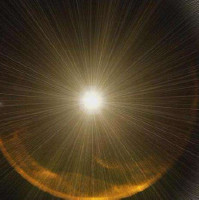怎么将wps表格的数据制作成图表
3个回答
2017-03-10
 深圳市新思维软件有限责任公司
深圳市新思维软件有限责任公司
深圳市新思维软件有限公司致力于为企业、组织提供专业的软件产品解决方案、软件集成,软件开发及服务。总部设于中国深圳,服务客户包括政府、公安、环保、教育、旅游、酒店、转型制造业等组织及企业。
向TA提问
关注
![]()

展开全部
您好,下面通过一个实例来说明创建图表的具体操作步骤:
选定用于创建图表的数据,在下图所示的工作表中,选择A2:E6单元格区域。
在“插入”选项卡上的“图表”组中,单击“图表”,打开如下图所示的“图表类型”对话框。
单击所需要的“图表类型”和“子图表类型”,这里选择“柱形图”的“簇状柱形图”。
单击“下一步”按钮,打开如下图所示的“源数据”对话框。该对话框中有“数据区域”和“系列”两个选项卡。“数据区域”选项卡中的选项用于修改创建图表的数据区域;“系列”选项卡中的选项用于修改数据系列的名称、数值以及分类轴标志。
单击“下一步”按钮,打开如下图所示的“图表选项”对话框。该对话框中有“标题”、“坐标轴”、“网格线”、“图例”、“数据标志”和“数据表”6个选项卡。通过对相应选项卡中的选项设置可以改变图表中的对象。例如,在“标题”选项卡中的“图表标题”文本框中输入“2012年销售额统计”,在“数值(Y)轴”文本框中输入单位“万元”。
单击“完成”按钮,即可在当前工作表中插入一个图表,如下图所示:
选定用于创建图表的数据,在下图所示的工作表中,选择A2:E6单元格区域。
在“插入”选项卡上的“图表”组中,单击“图表”,打开如下图所示的“图表类型”对话框。
单击所需要的“图表类型”和“子图表类型”,这里选择“柱形图”的“簇状柱形图”。
单击“下一步”按钮,打开如下图所示的“源数据”对话框。该对话框中有“数据区域”和“系列”两个选项卡。“数据区域”选项卡中的选项用于修改创建图表的数据区域;“系列”选项卡中的选项用于修改数据系列的名称、数值以及分类轴标志。
单击“下一步”按钮,打开如下图所示的“图表选项”对话框。该对话框中有“标题”、“坐标轴”、“网格线”、“图例”、“数据标志”和“数据表”6个选项卡。通过对相应选项卡中的选项设置可以改变图表中的对象。例如,在“标题”选项卡中的“图表标题”文本框中输入“2012年销售额统计”,在“数值(Y)轴”文本框中输入单位“万元”。
单击“完成”按钮,即可在当前工作表中插入一个图表,如下图所示:
展开全部
将数据转为图表,如:柱形图
全选
点击“插入”栏中的“图表”~~将数据变为各类图表
选择,进行下一步~
选择数据的区域,进行下一步~填写好图表的名称~~
酷睿软件园为您解答
全选
点击“插入”栏中的“图表”~~将数据变为各类图表
选择,进行下一步~
选择数据的区域,进行下一步~填写好图表的名称~~
酷睿软件园为您解答
已赞过
已踩过<
评论
收起
你对这个回答的评价是?
展开全部
如果是WPS还要看下要统计的项目名是不是有重复?比如要统计河南,山西,山东,辽宁这四个省的数据,但是这四个省的名字重复出现在数据列了,改进方法:将要统计的数据列复制到另一个表里,删除重复项,用sumif对源表格的相应数据进行求和,得到河南总计,山西总计,山东总计,辽宁总计,然后对这个新表格里的数据插入图表
已赞过
已踩过<
评论
收起
你对这个回答的评价是?
更多回答(1)
推荐律师服务:
若未解决您的问题,请您详细描述您的问题,通过百度律临进行免费专业咨询